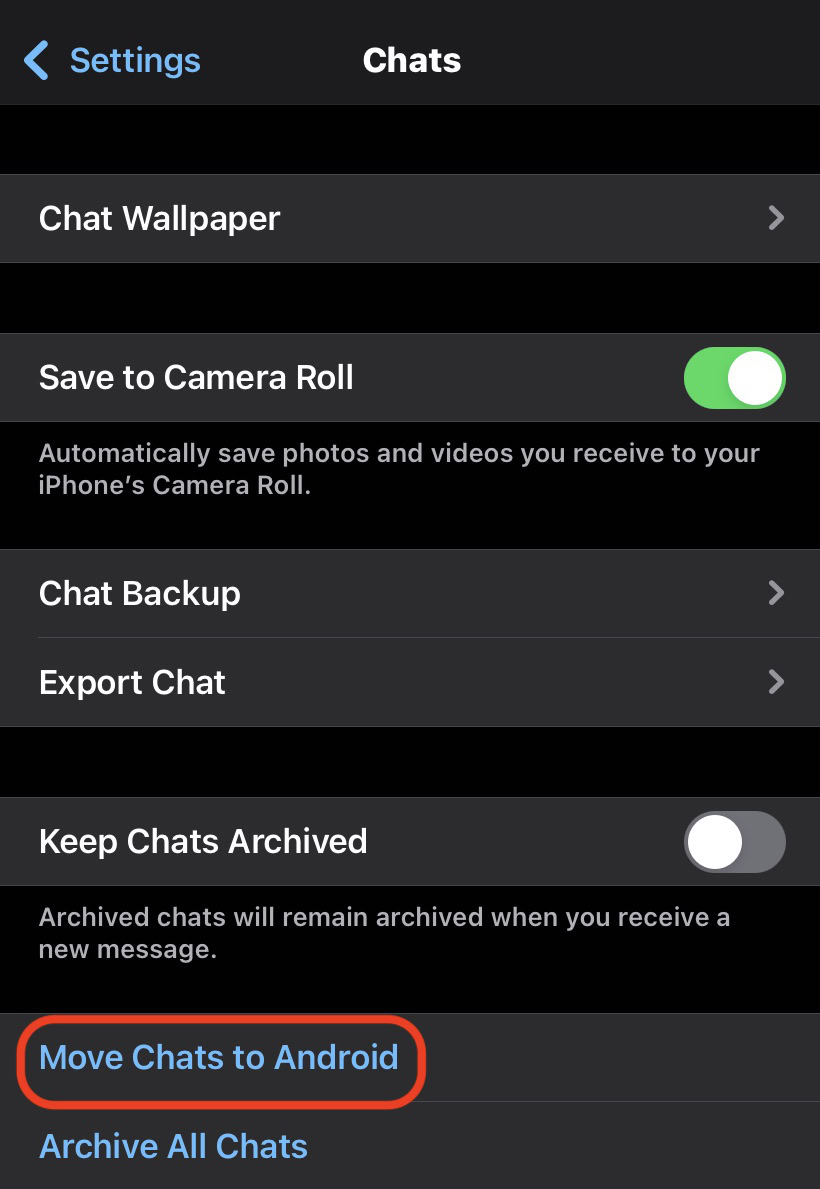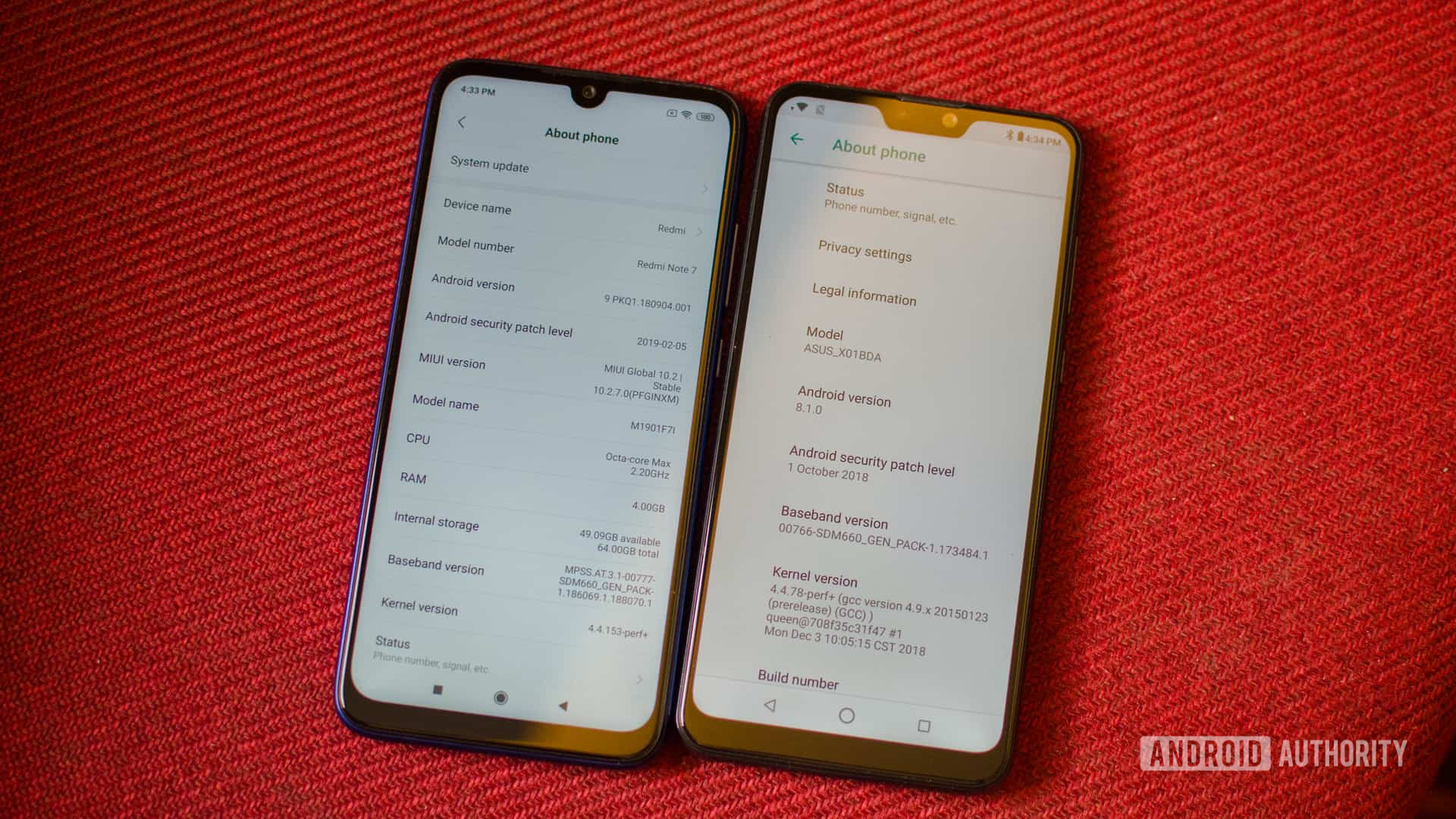
Si vous êtes un lecteur régulier de Autorité Android, vous achetez probablement un nouveau téléphone tous les deux ans environ. Cela signifie transférer toutes vos précieuses données utilisateur du téléphone sortant vers le téléphone entrant. Si vous êtes un gros utilisateur de WhatsApp, ce transfert de données peut sembler une entreprise énorme, mais en réalité, ce n’est pas le cas. WhatsApp a rendu l’ensemble du processus aussi simple et rapide que possible. Voici comment transférer WhatsApp sur votre nouveau téléphone.
Lire la suite: Comment utiliser WhatsApp – un guide du débutant étape par étape
RÉPONSE RAPIDE
Pour transférer WhatsApp vers un nouveau téléphone, sauvegardez d’abord vos archives. Désinstallez ensuite WhatsApp de l’ancien téléphone et installez-le sur le nouveau téléphone. Lors de la configuration de WhatsApp sur le nouveau téléphone, choisissez de restaurer une sauvegarde et suivez les instructions à l’écran.
SAUT AUX SECTIONS CLÉS
Tout d’abord, sauvegardez vos archives !
Avant de faire quoi que ce soit, vous devez d’abord sauvegarder vos archives de discussion et multimédia WhatsApp sur votre ancien téléphone. Sur Android, accédez à Paramètres—> Chats—> Sauvegarde de chat. Idéalement, connectez-vous à votre compte Google Drive, puis appuyez sur le bouton vert SAUVEGARDER bouton. Si vous préférez ne pas utiliser Google Drive, vous pouvez effectuer une sauvegarde sur le stockage local à la place. Mais Google Drive est la plus simple des deux options.
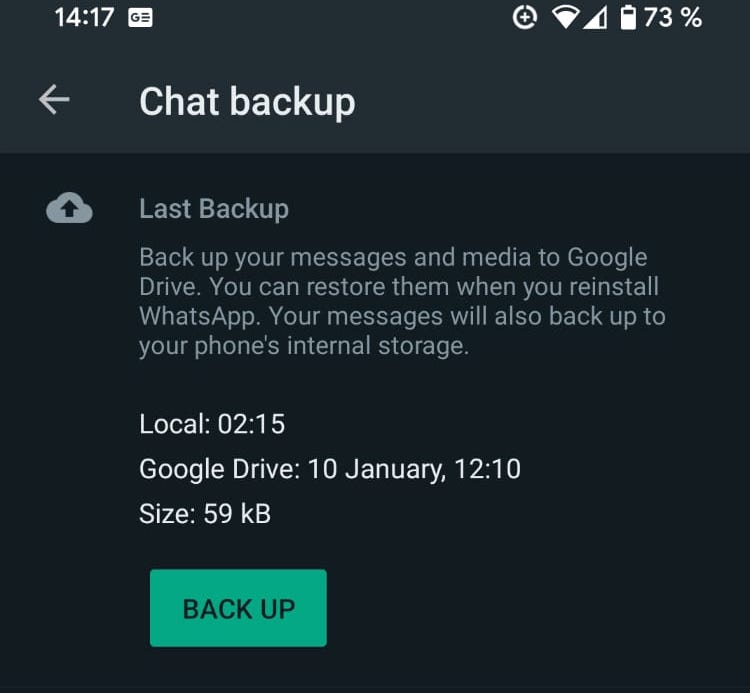
iOS est le même, sauf que l’interface utilisateur est légèrement différente et que vous sauvegardez uniquement sur iCloud. Après être allé à Paramètres—> Chats—> Sauvegarde de chat, robinet Sauvegarder maintenant pour faire une sauvegarde d’archive dans le cloud.
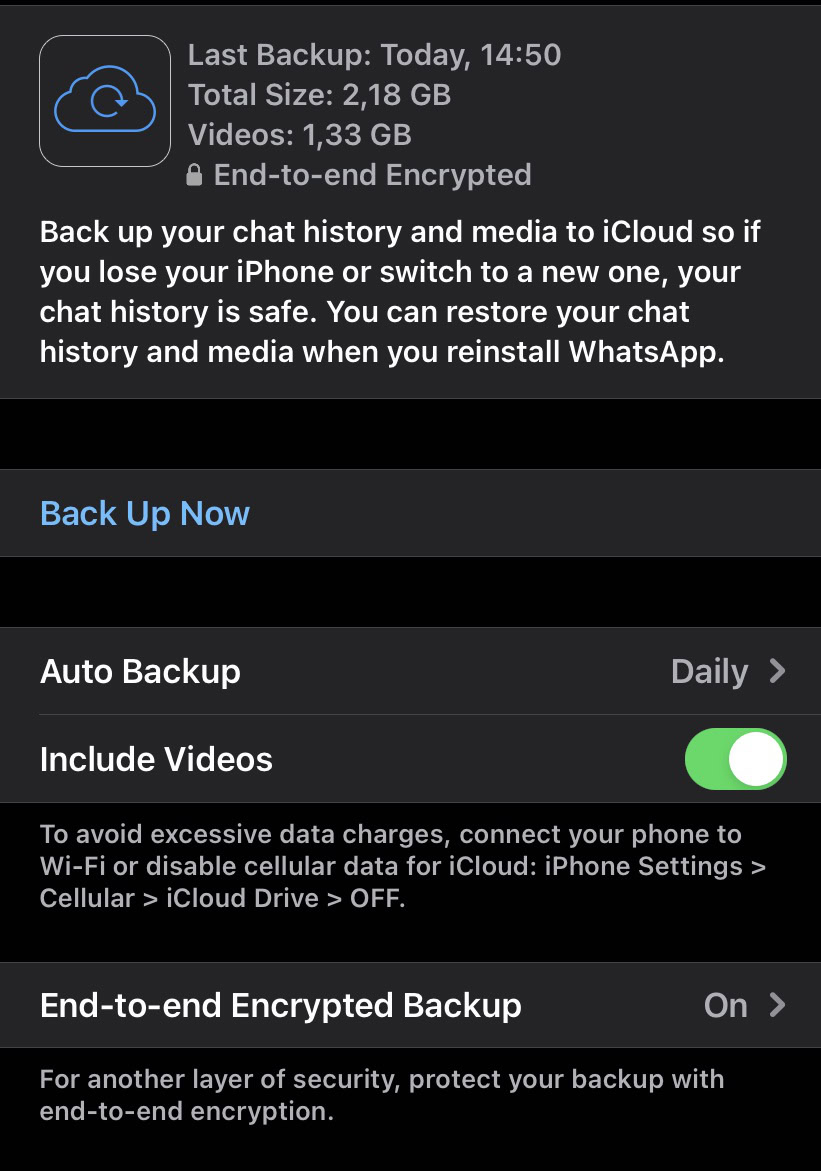
Une fois la sauvegarde effectuée, vous êtes prêt à passer au nouveau téléphone. Assurez-vous d’abord de noter votre code d’authentification à deux facteurs ou de désactiver la fonction sur l’ancien appareil. Sinon, votre archive sera inaccessible sur le nouveau téléphone.
Transférer WhatsApp vers un nouveau téléphone Android
Une fois que vous êtes absolument sûr que la sauvegarde a été effectuée avec succès, désinstallez complètement WhatsApp de l’ancien téléphone.
Installez WhatsApp sur le nouveau téléphone et vous serez invité à entrer votre numéro de téléphone. Entrez le numéro du nouveau téléphone et suivez toutes les procédures de vérification.

Vous aurez alors la possibilité de Restaurer. Si vous avez sauvegardé avec Google Drive – et que votre nouveau téléphone est déjà connecté à ce compte Google – il détectera automatiquement la sauvegarde que vous avez effectuée sur votre ancien téléphone. Cliquez sur le vert RESTAURER en bas pour lancer le processus de déplacement de votre archive sur le nouvel appareil.
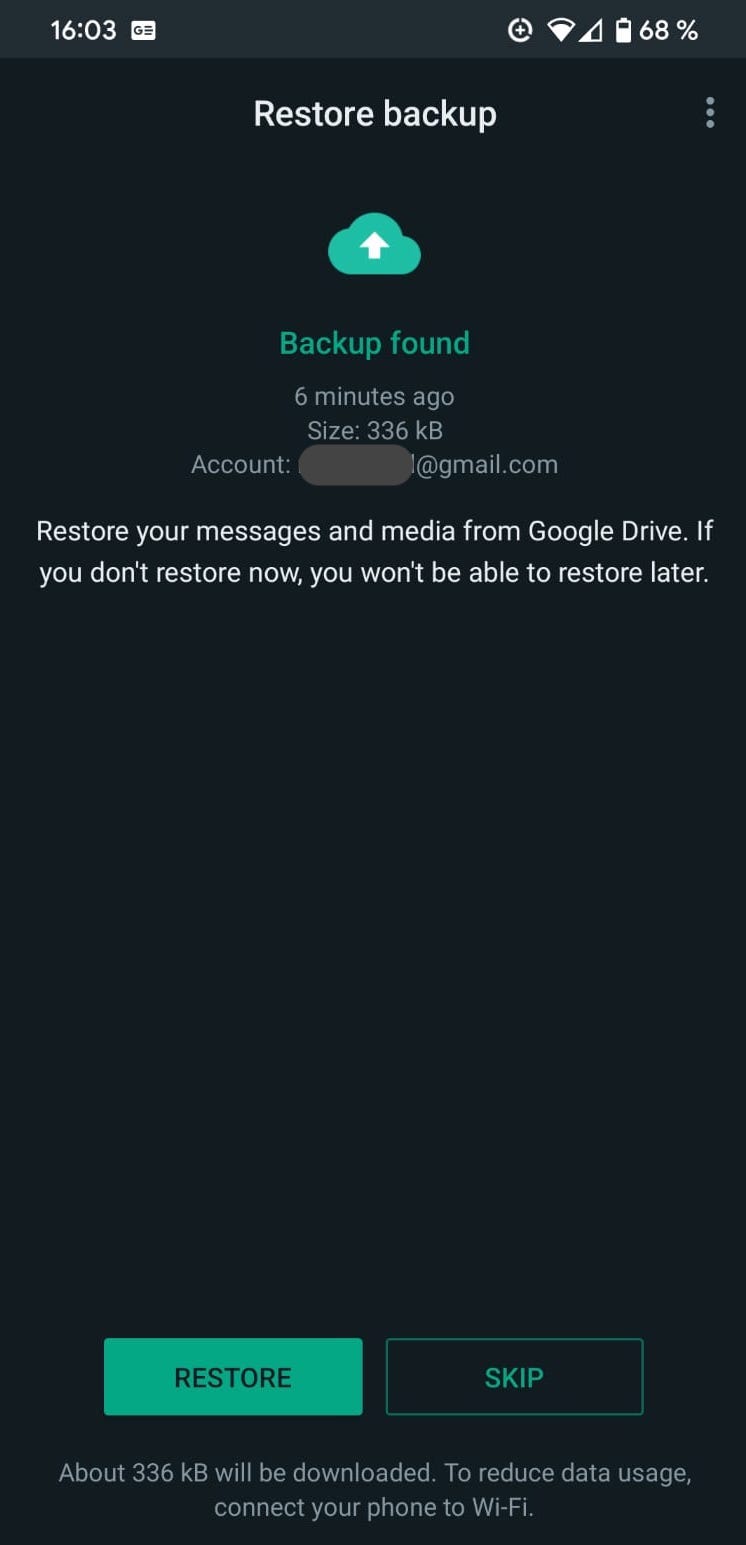
À cette époque, il vous sera demandé de saisir votre code d’authentification à deux facteurs (si vous en avez un). Une fois entré, le temps nécessaire à l’installation de l’archive dépendra de la taille du fichier et de la vitesse de votre connexion Internet. Soyez juste patient.
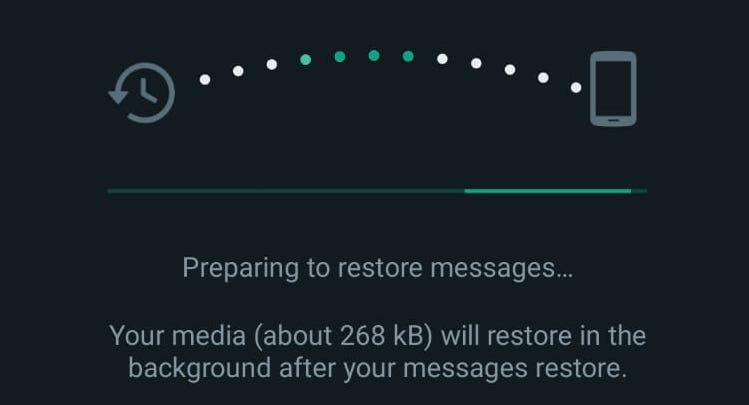
Finalement, les messages apparaîtront à l’écran, mais vous serez à nouveau invité à saisir votre code d’authentification à deux facteurs avant de pouvoir les lire et y répondre.
Restauration à partir d’une sauvegarde locale
Si, pour une raison quelconque, vous ne souhaitez pas utiliser Google Drive comme sauvegarde, alors sur Android, une sauvegarde locale sur votre téléphone ou votre carte SD est une possibilité à la place.
Utilisez l’application Google Files préinstallée sur votre téléphone pour accéder à la mémoire de stockage interne de votre téléphone. Ensuite, vous devez localiser le dossier WhatsApp. L’emplacement peut varier en fonction du téléphone dont vous disposez, alors parcourez jusqu’à ce que vous trouviez un dossier WhatsApp. Lorsque vous trouvez le dossier, accédez à Bases de données, et vous devriez voir un fichier nommé comme ceci. Le nom de votre fichier variera légèrement.

Changez le nom du fichier en msgstore_BACKUP.db.crypt14. Sélectionnez maintenant le fichier de sauvegarde le plus récent dans le Base de données dossier et remplacez son nom par le fichier précédent. Dans ce cas, il s’agirait msgstore.db.crypt14.
Désinstallez maintenant WhatsApp, réinstallez-le et recommencez la configuration initiale. Lorsque vient le temps de restaurer une sauvegarde, puisqu’il n’y a pas de sauvegarde Google Drive à détecter, il détectera à la place la version de stockage local.
Transférer WhatsApp vers un nouvel iPhone
Comme il n’y a qu’une seule méthode possible pour un iPhone, cela simplifie grandement les choses. Une fois que vous êtes sûr que votre sauvegarde est terminée sur l’ancien téléphone, désinstallez WhatsApp et suivez le processus de réinstallation sur le nouveau téléphone, comme indiqué dans la section Android ci-dessus.
La différence vient quand il est temps de restaurer la sauvegarde. Au lieu de Google Drive, votre nouvelle installation WhatsApp détectera votre sauvegarde iCloud à la place (n’oubliez pas de vous connecter d’abord à votre compte iCloud sur votre iPhone). Sélectionnez la sauvegarde iCloud et attendez qu’elle restaure votre historique de messagerie, vos médias, vos contacts, le tout.
Transférer WhatsApp d’Android vers iPhone

Il n’y a actuellement aucune possibilité de transférer votre historique de messagerie d’un téléphone Android vers un iPhone. WhatsApp dit qu’une méthode arrivera bientôt, mais sans date ferme annoncée, qui sait quand cela arrivera (si jamais).
Ainsi, lors de la configuration sur votre nouvel iPhone, vous n’aurez que des informations de base transférées, telles que votre nom, votre photo de profil, les informations de profil et les noms de vos contacts et groupes. Mais l’historique de messagerie réel ne peut pas (encore) être déplacé.
Transférer WhatsApp de l’iPhone vers Android
Il existe une méthode pour déplacer votre archive WhatsApp d’un iPhone vers Android. Aller à Paramètres—> Chats—> Déplacer les chats vers Android.